01
本文引用地址:初识
是Basic Input Output System (基本输入输出系统)的简称。
当一部组装好之后,机器的内部只是一堆无法相互沟通的零件。而就是在这里充当了软件和硬件之间沟通的桥梁。
02
基本作用
对于一般用户来说,BIOS的基本作用就是完成系统硬件的自检以及引导操作系统。
所以当操作系统启动之后,我们可以说BIOS的工作也就完成了。
在 BIOS中我们还可以调整储存介质启动顺序、硬件的启用禁用、CPU和内存的频率参数调整(就是常说的“超频”)等等。
03
实际操作
先给大家讲解一下进入BIOS的方法。
因为BIOS是存在于主板上的ROM芯片里的一个程序,所以由于计算机主板不同,BIOS的进入方法也会存在差异。
一般我们需要在按下计算机的开机按键后,当电脑刚出现画面时,连续多次点击某个按键(见下图),来进入到BIOS界面。
下图给出了一些常见品牌的机器开机时若要进入BIOS时需要连续点击的按键,仅供参考。
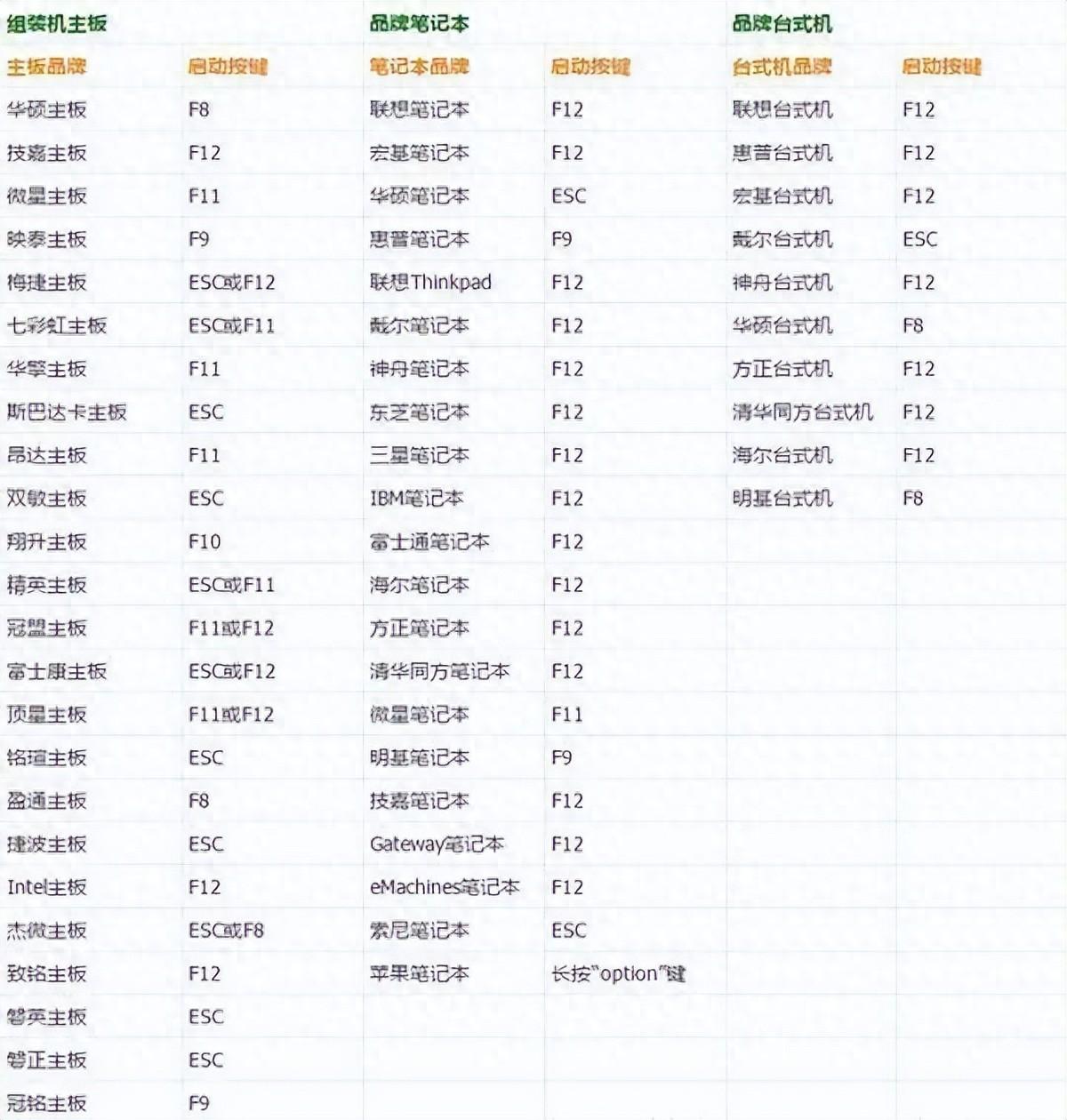
注意:一些其它非品牌的电脑也可以尝试一下在开机后刚出现画面时,连续敲击“Delete”键。
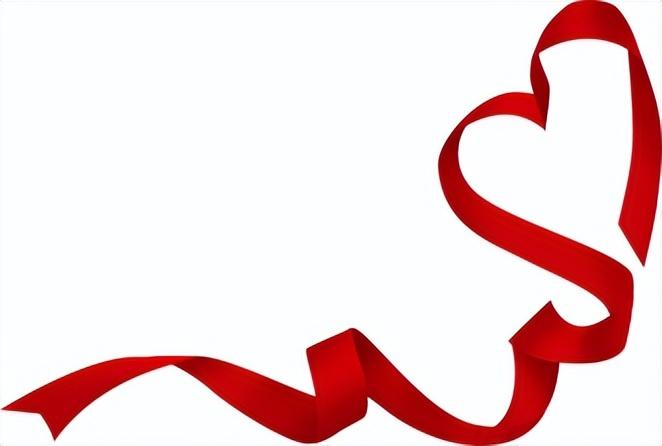
进入之后,可以看到这个界面。(以联想某旧机型为例)
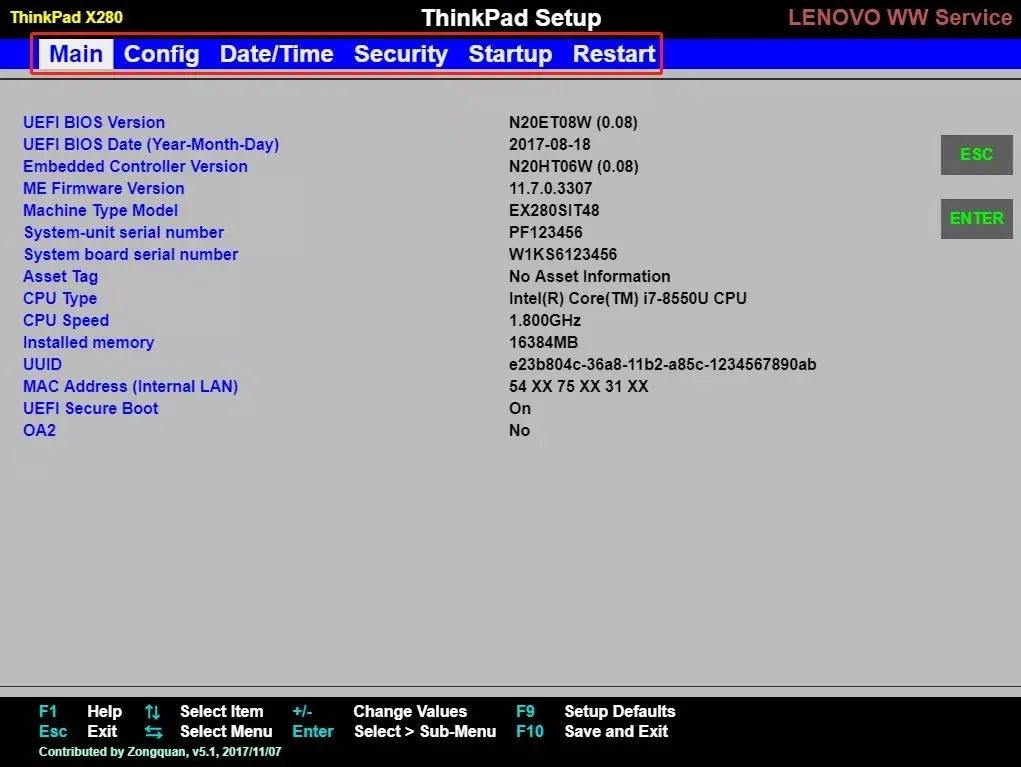
图中红框内为多个选项卡的选择界面。我们可以用键盘的“←”和“→”来切换不同的选项卡。
第1个选项卡“Main”的作用是展示机器的具体信息。
第2个选项卡“Config”的主要作用是设置机器的硬件设备,包括网络、USB的设置等等。
第3个选项卡“Date/Time”的主要作用是修改时间和日期。
第4个选项卡“Security”主要是各种密码的设置管理,比如机器账户密码、USB接口权限等等。
第5个选项卡“Startup”,我们可以设置储存介质的优先启动顺序。我们在用U盘重装系统时,就会用到这个功能。
第6个选项卡“Restart”的主要作用就是重新启动计算机,并可保存此前在BIOS里的全部设置。
如果成功设置了BIOS,那么一定不要忘记保存一下设置。否则在此之前的设置都将是徒劳。
04
新版BIOS展示
上面展示的BIOS已经属于比较老的版本了。目前市场上一些较新的主板,还会搭载有自主设计界面的BIOS。
有的BIOS界面甚至还可以用鼠标直接操纵,更加方便用户的使用。
下面两张图片展示的是市面上最新的两种不同品牌主板的BIOS界面。

微星主板的BIOS
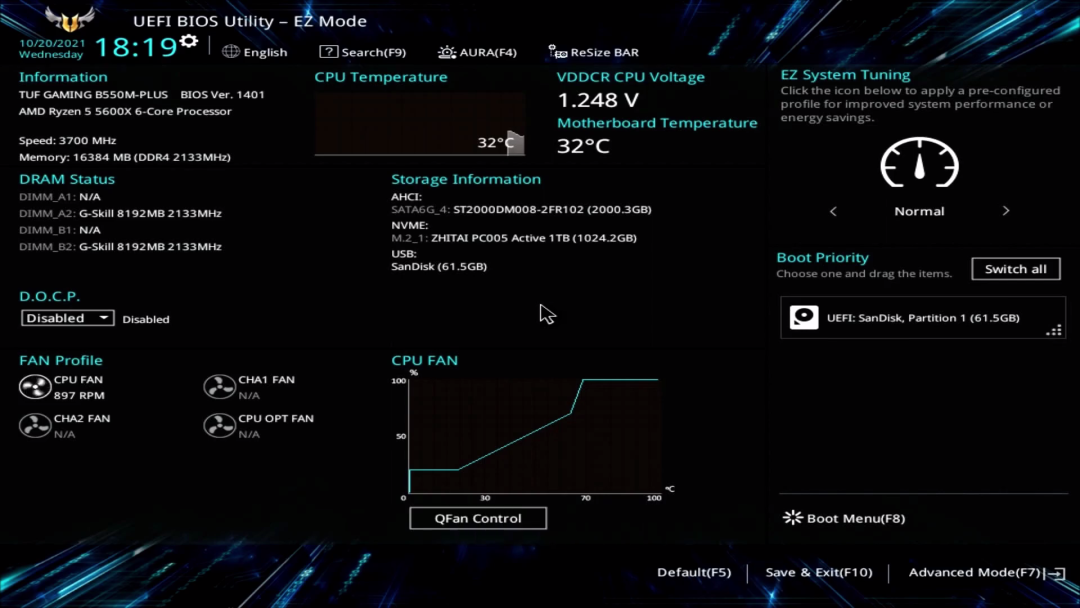
华硕主板的BIOS

以上展示的两款新的BIOS界面,虽然加入了一些新的功能(比如可以调节风扇转速等),但是其基本功能还是和旧版本大同小异的。
04
值得一提
目前新出厂的很多机器上的BIOS正逐渐被一个叫做UEFI的新方案替代。
UEFI改善了传统BIOS需要长时间自检的问题,让硬件初始化以及引导系统变得简洁快速。
UEFI相比于传统BIOS也更加多功能、更加方便、更加兼容。
温馨提示
我们现在购买的计算机,厂商一般都会在出厂之前把机器的BIOS调整到最佳设置。所以我们一般情况下,是不需要刻意去调整BIOS的。
万一需要自己动手设置BIOS的话,也一定要记得提前做好电脑文件备份,不懂的设置也不要乱按。
如果设置不当的话,甚至是会导致机器无法开机的哦。










